
|
AVERTISSEMENT : L’autorisation Travaux > Donner une rétroaction est requise pour remplir les listes d’évaluateurs et d’éditeurs sur une base de travail individuel. Toutefois, cela n'a aucune incidence sur la capacité de publier une note à partir du cahier de notes.
|
Lorsqu'un groupe d'évaluateurs utilise la délégation ou la coévaluation pour évaluer un travail, les notes saisies sont synchronisées avec le cahier de notes. De plus, lorsque vous saisissez une note pour un travail dans le cahier de notes, la note saisie est synchronisée avec les notes pour le travail.
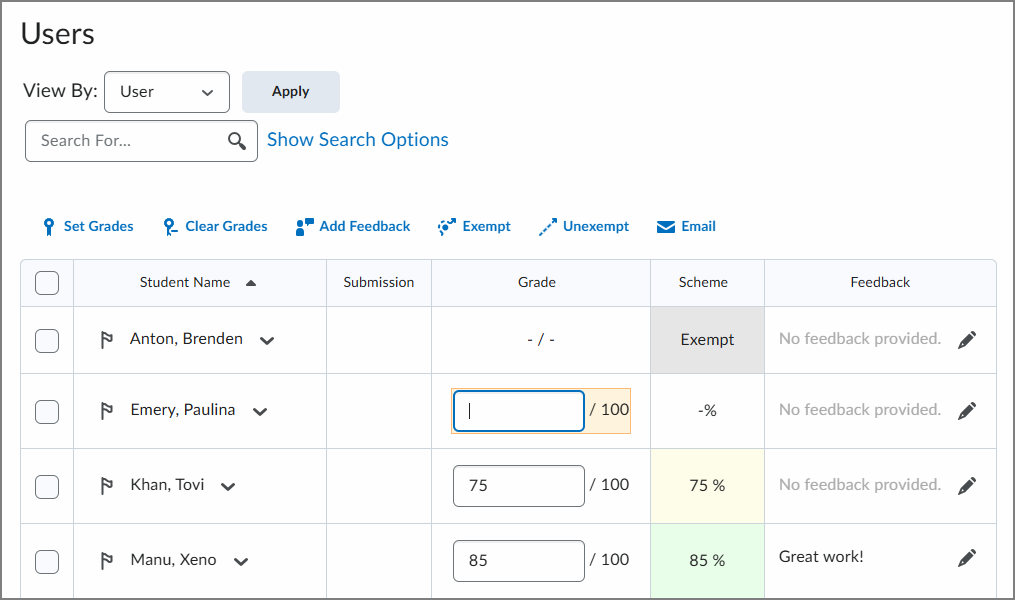
Lorsque vous utilisez Notes pour évaluer un étudiant, la note saisie est synchronisée avec le travail associé et apparaît dans l’onglet Regroupé pour un travail à plusieurs évaluateurs.
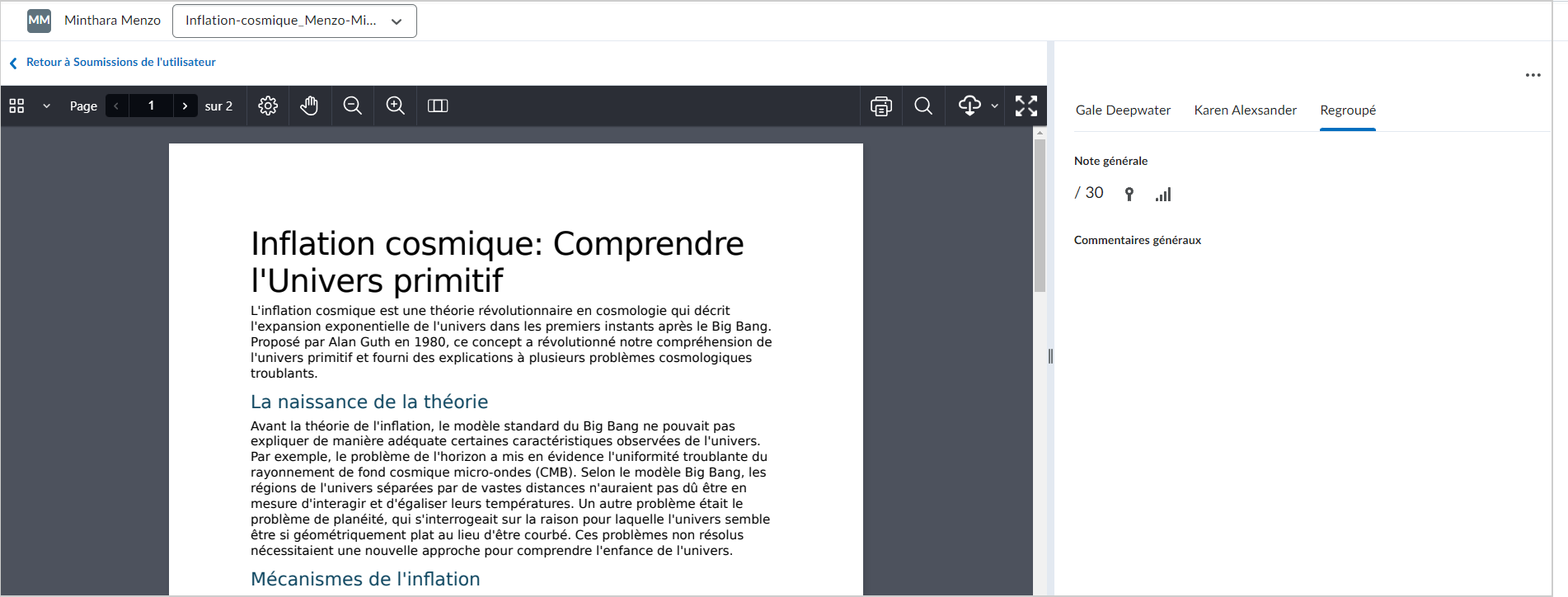
Figure : les notes saisies à partir de l'outil Notes apparaissent dans l'onglet Regroupé d'un travail associé.

|
Conseil : l’onglet Regroupé permet aux enseignants de recueillir manuellement des informations provenant de plusieurs évaluations en une seule évaluation finale qui est publiée à l' étudiant. Le processus de regroupement ne s'exécute pas automatiquement.
|

|
AVERTISSEMENT : tout onglet Regroupé pour lequel un brouillon est enregistré et publié est remplacé par les écritures du cahier de notes au démarrage de la synchronisation du cahier de notes.
|
Toute évaluation qui n'est pas marquée comme Prêt à être regroupé passe à Prêt à être regroupé au démarrage de la synchronisation du cahier de notes. Toute évaluation déjà marquée comme Prêt à être regroupé demeure inchangée au démarrage de la synchronisation du cahier de notes.
Pour en savoir plus, consultez le billet de blogue Fonction Évaluation avancée de l'outil Travaux dans les environnements d'essai, de développement et de simulation de Brightspace.